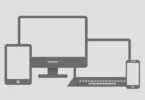Vous avez peut-être décidé récemment de changer de thème et vous souhaitez supprimer votre ancien thème WordPress ? Vous vous êtes peut-être rendu compte qu’au fil du temps vous avez accumulé des thèmes qui ne vous servent plus ?
Dans cet article, nous vous donnons les meilleures solutions pour supprimer un thème WordPress.
On vous explique dans quels cas il est important de supprimer un thème WordPress inutilisé, mais également les erreurs à éviter en cas de changement de thème. Enfin une liste des précautions à prendre et des vérifications à faire une fois le thème supprimé pour repartir du bon pied avec votre nouveau thème WordPress !
Qu’est-ce qu’un thème WordPress ?

Un thème WordPress est un ensemble de fichiers qui définissent l’apparence visuelle et la mise en page d’un site Web créé avec WordPress. Les thèmes déterminent l’apparence du site Web, notamment la disposition des pages, de l’entête, du pied de page, les couleurs, les polices, les widgets, etc.
Les thèmes WordPress sont conçus pour être facilement personnalisables sans avoir à écrire de code. Vous pouvez installer un thème directement depuis l’administration WordPress (sous Apparence > Thème) ou acheter un thème premium auprès de sites tiers.
Le choix d’un thème adapté est important pour la création d’un site Web professionnel et fonctionnel. Les thèmes peuvent être choisis en fonction du type de site Web que vous souhaitez créer, de l’industrie, du style visuel et des fonctionnalités nécessaires. Il existe des milliers de thèmes WordPress gratuits et payants disponibles.
Pourquoi supprimer un thème WordPress ?

Il peut être utile de supprimer un thème WordPress dans les cas suivants :
Vous n’utilisez plus le thème
De manière générale, si vous avez installé un thème WordPress que vous n’utilisez plus, il est conseillé de le supprimer pour éviter d’encombrer inutilement votre site Web.
Pour des raisons de sécurité
Si vous avez un thème inutilisé, vous avez plus de chance d’oublier de le mettre régulièrement à jour. Or un thème WordPress obsolète est plus vulnérable aux attaques. Il est donc conseillé de le supprimer pour éviter les risques éventuels de piratage.
Pour optimiser la vitesse de votre site
Si vous avez plusieurs thèmes WordPress installés sur votre site Web, cela peut ralentir la vitesse de chargement de votre site. Supprimer les thèmes inutilisés peut donc aider à optimiser la vitesse de votre site.
Pour économiser de l’espace
Les thèmes WordPress peuvent prendre de l’espace sur votre serveur Web. Supprimer un thème WordPress vous permettra d’économiser de l’espace de stockage.
Au final la règle est simple, il est recommandé de ne pas conserver de thèmes WordPress inutilisés sur votre site Web, car cela peut ralentir la vitesse de votre site et augmenter les risques de sécurité.
Les choses à vérifier avant de supprimer un thème WordPress

Avant de supprimer un thème WordPress, il est important de vérifier certains éléments pour éviter toute perte de données ou toute interruption de votre site Web. Voici les principales vérifications à effectuer :
Assurez-vous que le thème que vous souhaitez supprimer n’est pas actif
Si vous supprimez un thème actif, cela peut entraîner une interruption du site Web ou une perte de données. Vous devez donc d’abord activer un autre thème avant de supprimer celui que vous souhaitez retirer.
Assurez-vous que le thème que vous souhaitez supprimer n’est pas un thème “Parent”
Si vous avez suivi nos conseils et si vous utilisez un thème enfant alors ne vous trompez pas ! Le thème parent, bien qu’inactif, est indispensable au bon fonctionnement de votre site WordPress.
Sauvegardez vos données
C’est une précaution que l’on recommande à chaque fois que l’on fait des modifications majeures sur un site WordPress, avant de supprimer un thème, lancez une sauvegarde de votre site.
Assurez-vous que les fonctionnalités du thème que vous souhaitez supprimer ne sont pas utilisées par d’autres plugins
Certains thèmes peuvent demander l’utilisation de certains plugins et inversement. Avant de vous lancer dans un changement de thème, vérifiez si des plugins sont liés à ce thème et si ces fonctionnalités seront encore disponibles une fois le thème supprimé. Dans le cas contraire, anticipez ces changements pour chercher les éventuels plugins dont vous aurez besoin avec votre nouveau thème pour retrouver les mêmes fonctionnalités.
Vérifiez si le thème est lié à des widgets
Certains thèmes ajoutent des fonctionnalités au niveau des widgets. Si vous utilisez des widgets qui dépendent du thème que vous souhaitez supprimer, vous devez vérifier s’ils fonctionneront toujours une fois le thème supprimé. Là encore, anticipez en vérifiant comment vous pourrez reproduire les widgets supprimés.
En résumé, avant de supprimer un thème WordPress, assurez-vous de sauvegarder vos données, de ne pas supprimer un thème actif ou un thème parent (lié à votre thème enfant), de vérifier les plugins et les widgets liés, et de vous assurer que la suppression du thème ne causera pas de problèmes pour votre site Web.
Une bonne option pour tester le comportement de votre site après la suppression d’un thème est de passer par un site de développement (ou de staging). Ainsi vous pourrez vous assurer que tout fonctionne avant de réaliser les modifications sur votre site en production.
Est-ce que si je supprime un thème je vais perdre mes articles, pages, et photos de mon site ?
Non.
Tout ce qui concerne vos publications, pages et articles, et vos images sont sauvegardés sur votre base de données et ne sont pas liés au thème que vous utilisez.
En revanche, comme nous l’expliquons dans le paragraphe précédent, la suppression d’un thème peut entrainer des suppressions de fonctionnalités (plugins, widgets…) et bien sûr une modification de l’apparence de votre site WordPress.
Supprimer un thème depuis l’administration WordPress
C’est la façon la plus simple de supprimer un thème WordPress. Aucune connaissance technique n’est nécessaire. Vous pouvez suivre ces étapes :
- Connectez-vous à votre tableau de bord WordPress.
- Cliquez sur “Apparence” dans la barre latérale gauche, puis sur “Thèmes”.
- Trouvez le thème que vous souhaitez supprimer et cliquez sur “Détails”.
- Cliquez sur le bouton “Supprimer” situé en bas à droite de la fenêtre.
- Confirmez la suppression en cliquant sur “OK” dans la fenêtre contextuelle de confirmation.
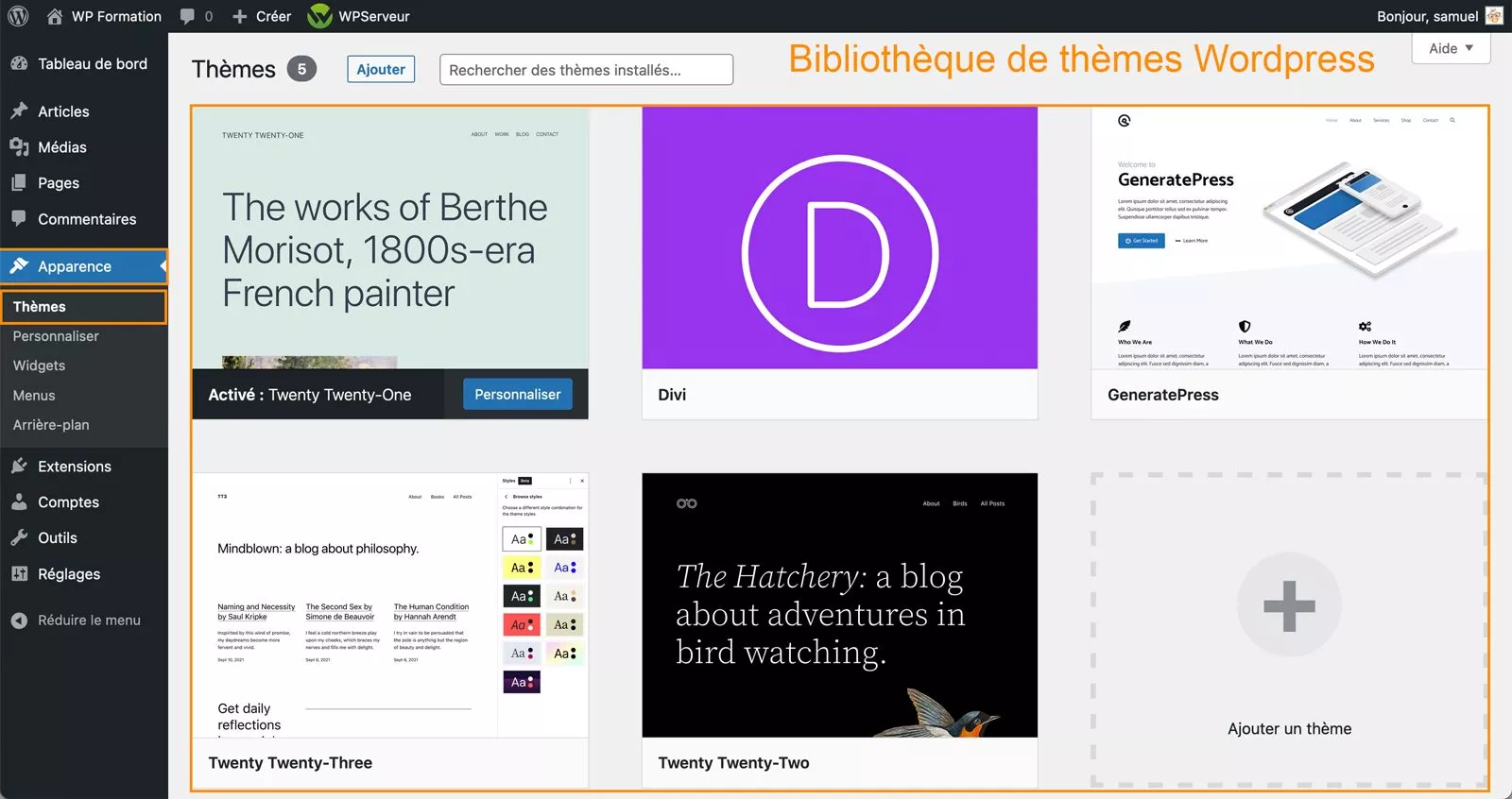
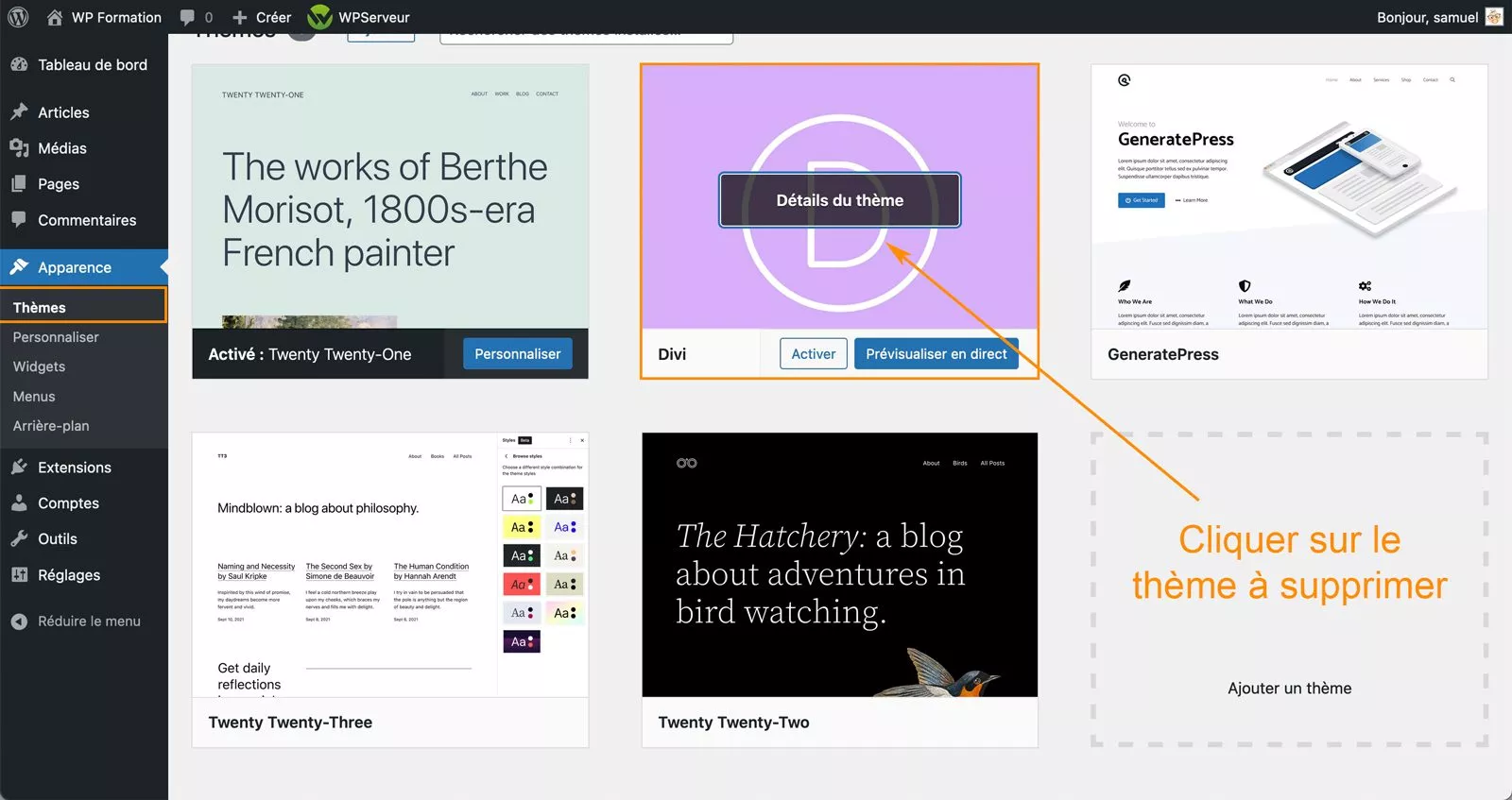
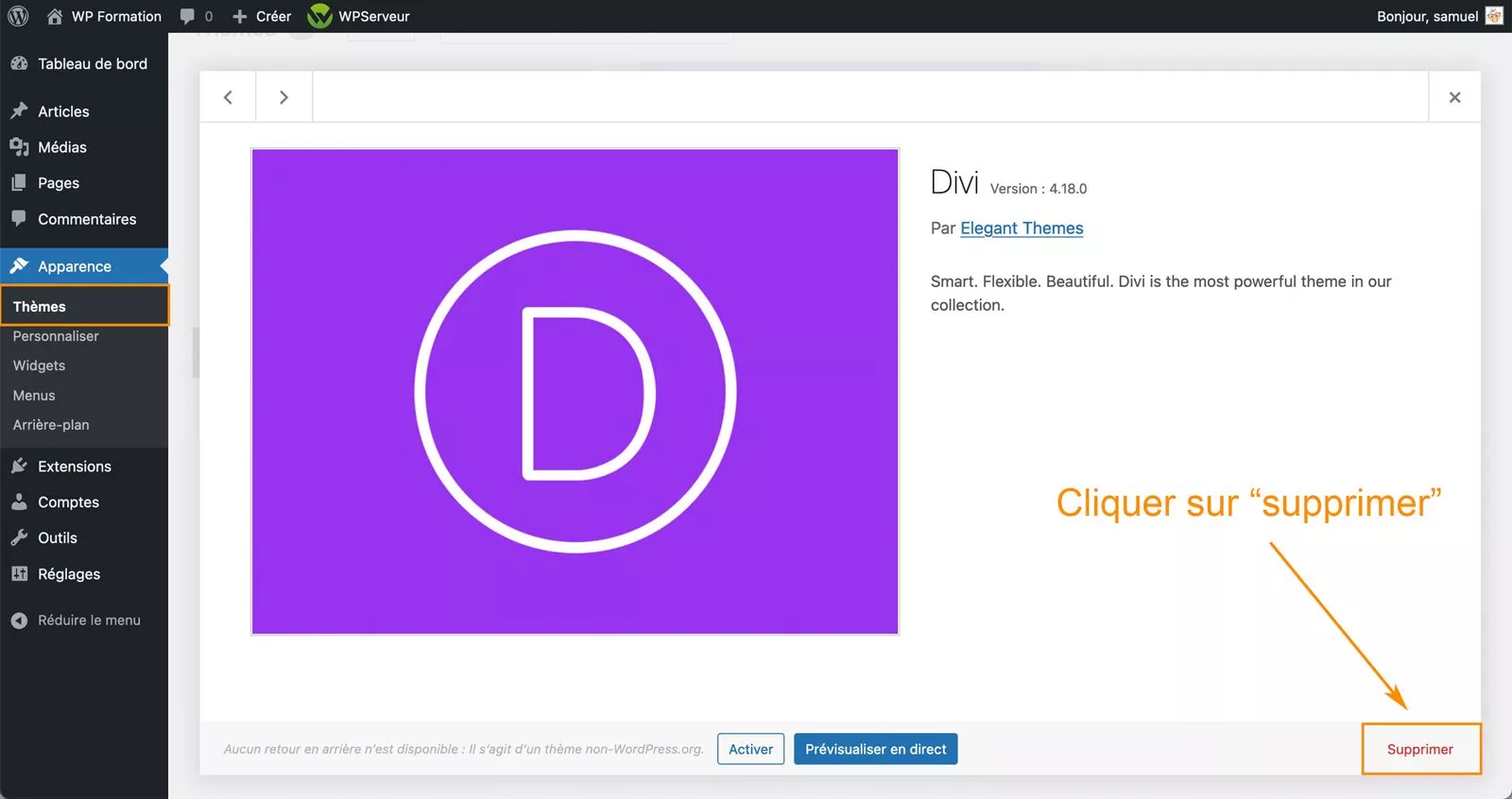
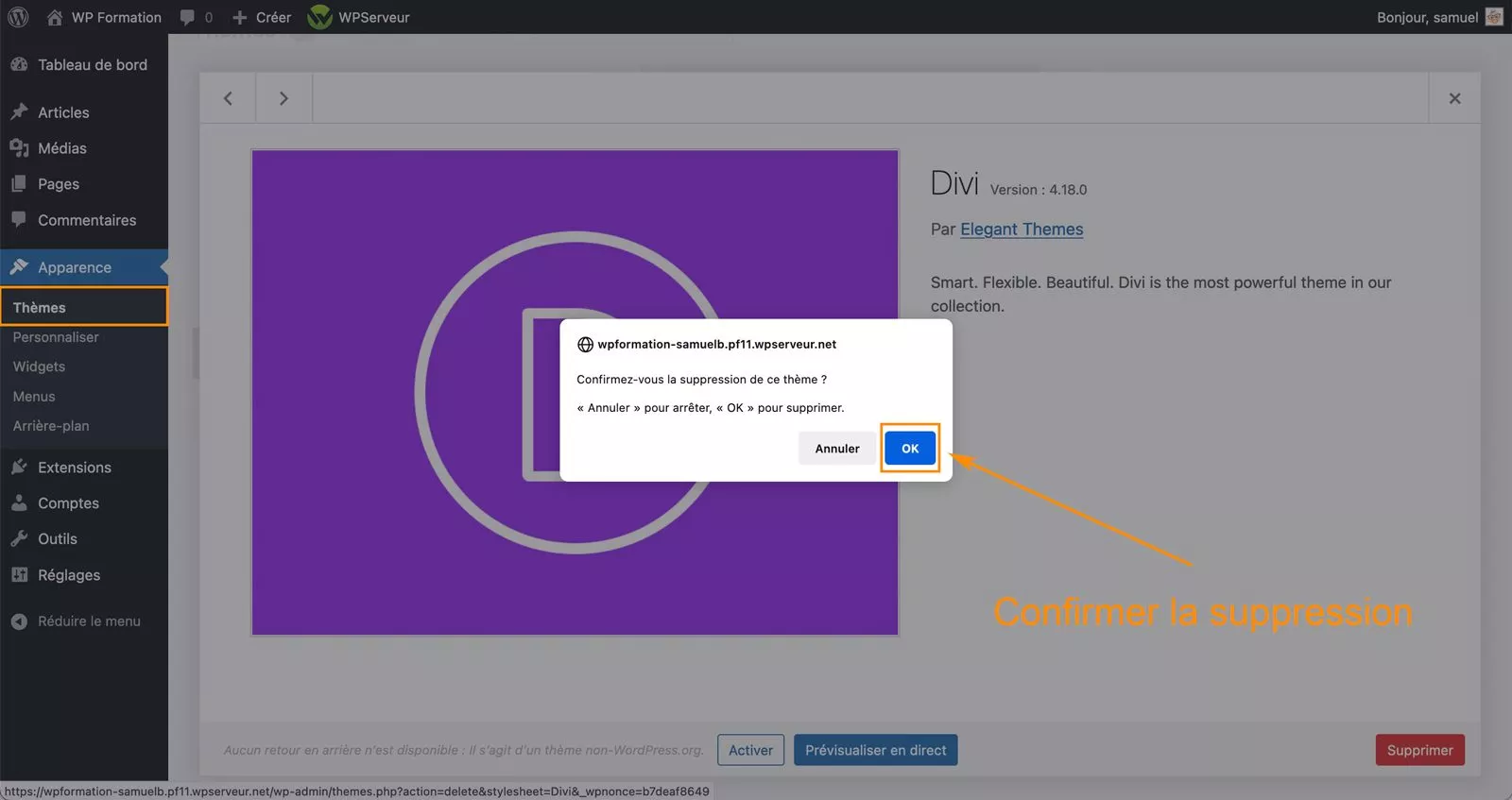
Attention : la suppression d’un thème est irréversible. Vous ne pourrez pas aire de CTRL+Z si vous vous trompez. Pour supprimer un thème en toute sécurité, veillez à réaliser une sauvegarde de votre site pour pouvoir revenir en arrière en cas d’erreur. Vous pouvez également faire un test de suppression sur un site de développement ou de staging.
Supprimer un thème WordPress via FTP
Si vous êtes à l’aise avec l’utilisation de votre serveur FTP, vous pouvez également supprimer un thème WordPress en utilisant un client FTP. Voici les étapes à suivre :
- Connectez-vous à votre compte FTP à l’aide de votre client FTP (par exemple, FileZilla).
- Accédez au répertoire “wp-content/themes/”.
- Trouvez le dossier correspondant au thème que vous souhaitez supprimer et sélectionnez-le.
- Cliquez avec le bouton droit de la souris sur le dossier du thème et sélectionnez “Supprimer”
- Confirmez la suppression si une fenêtre contextuelle de confirmation apparaît
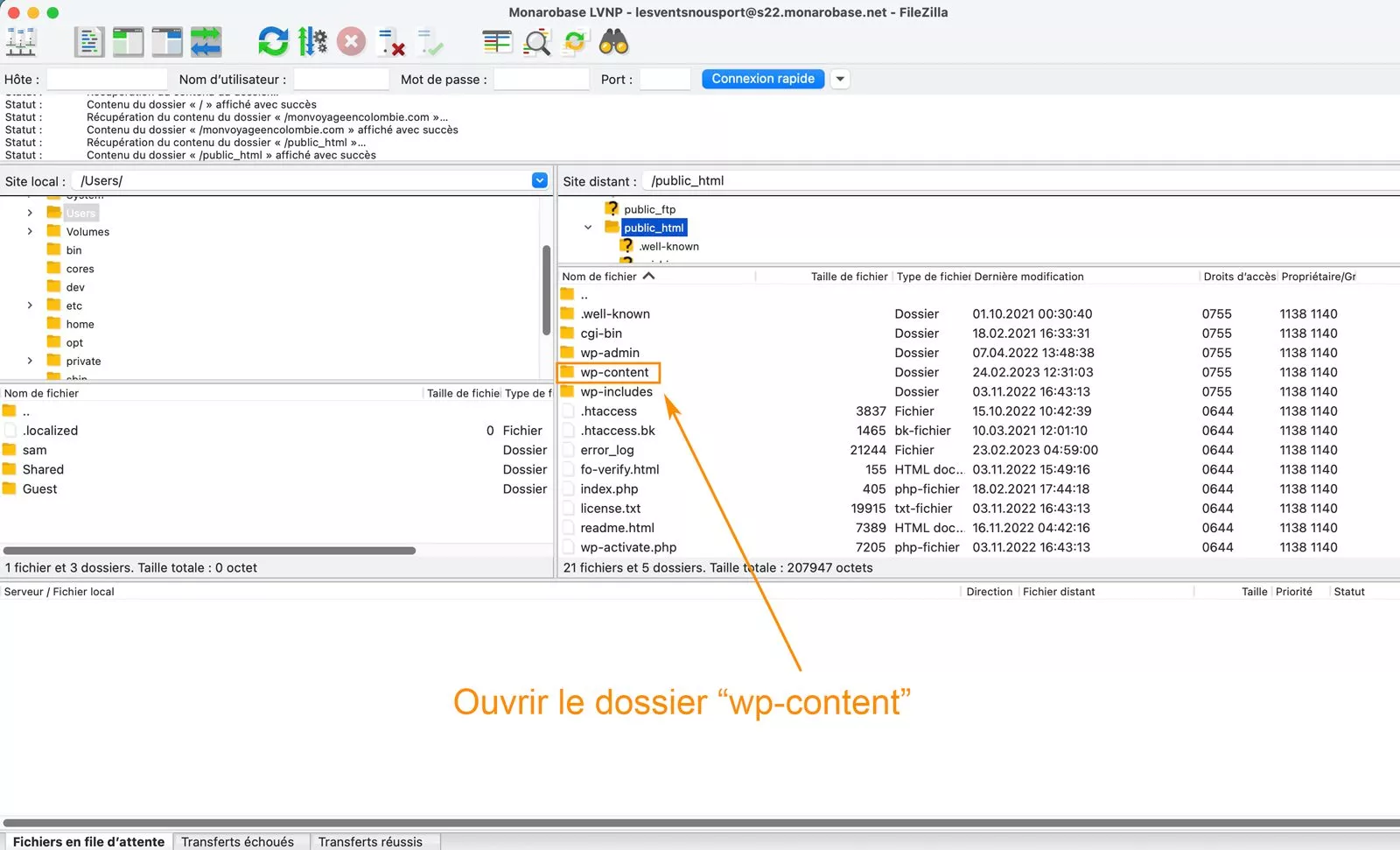
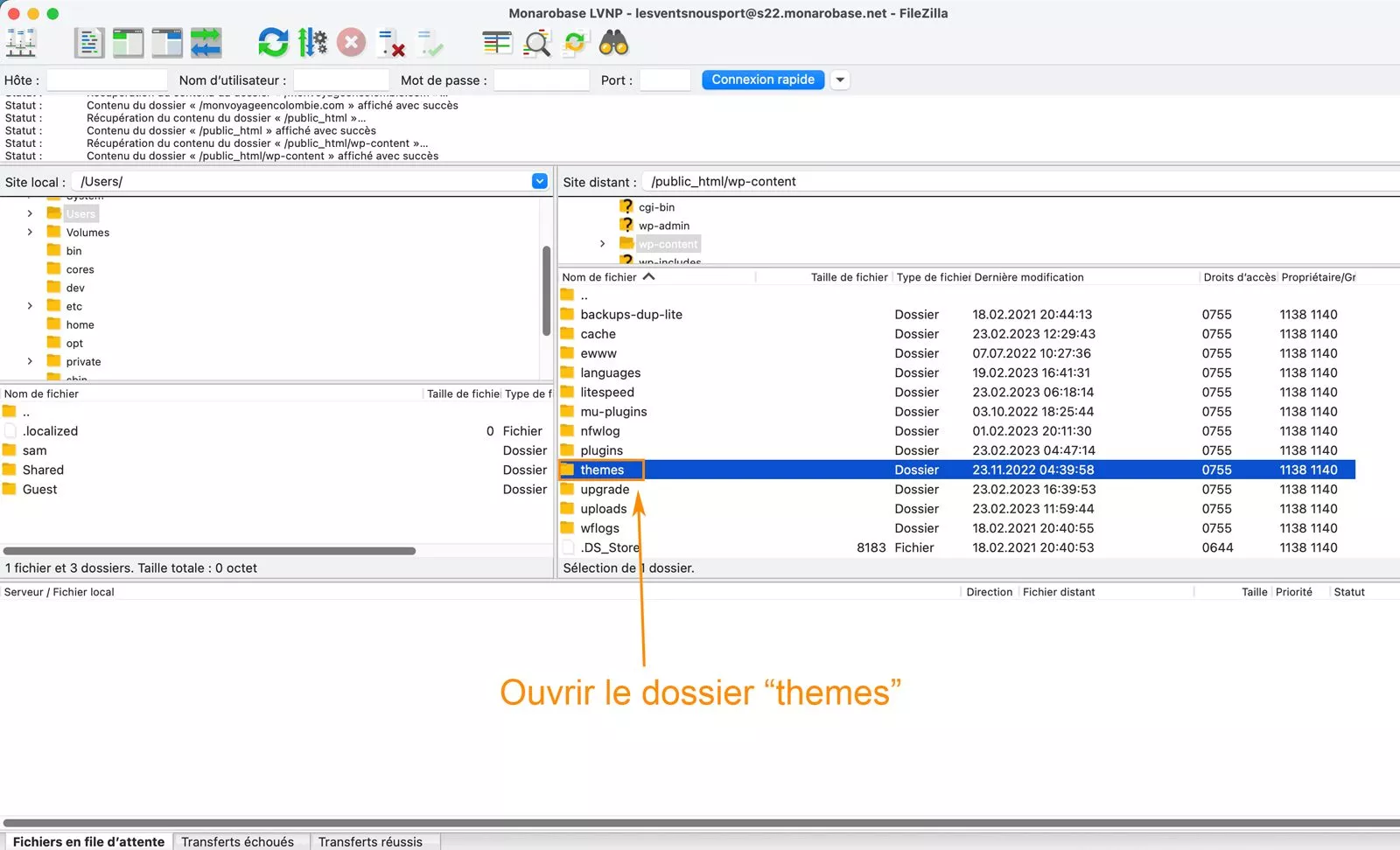
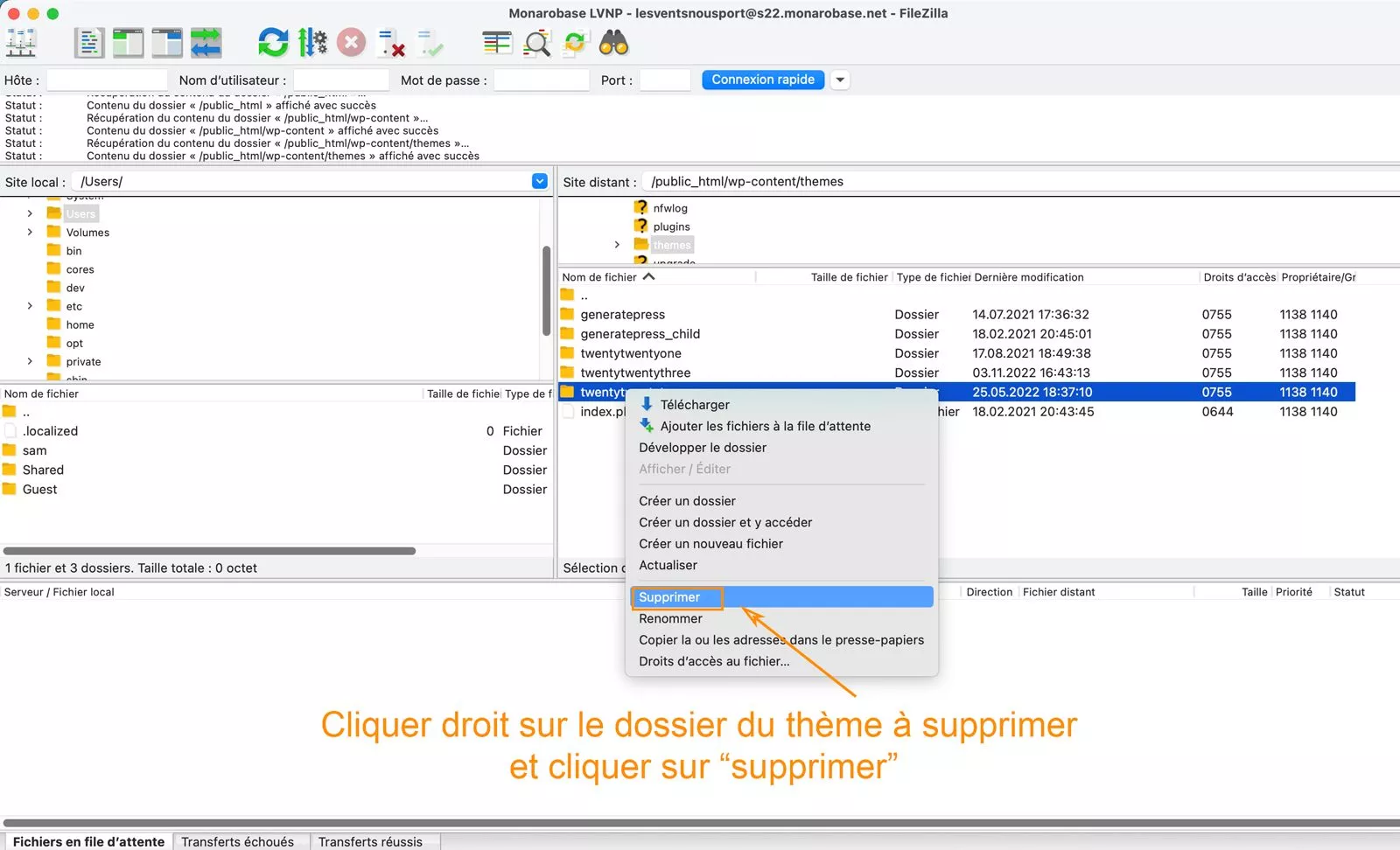
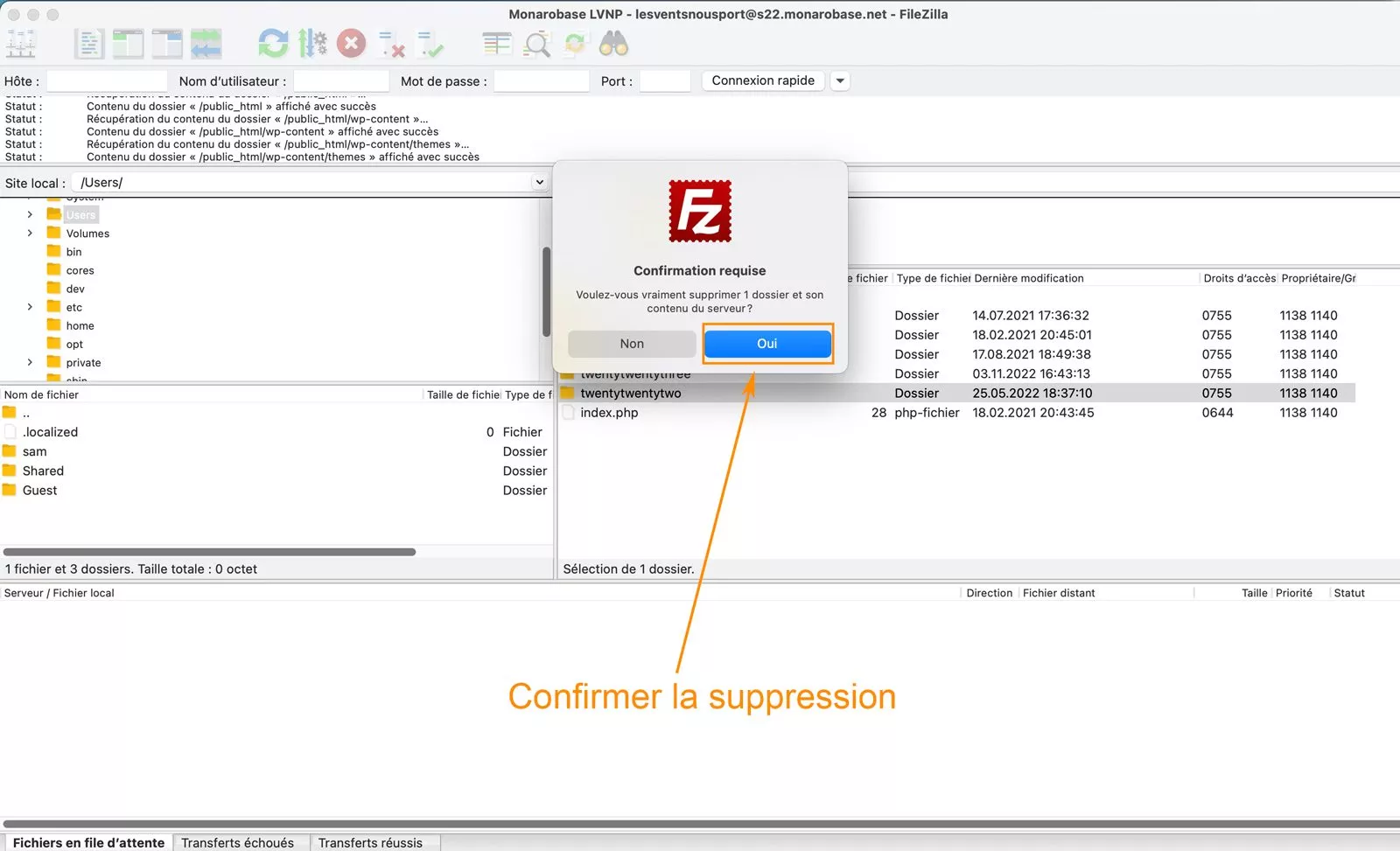
Le thème sera alors supprimé de votre site Web. Comme mentionné précédemment, la suppression d’un thème WordPress ne supprime pas les pages, articles, images, etc. que vous avez créés avec ce thème. Tout votre contenu sera toujours disponible sur votre site Web, même si vous supprimez le thème utilisé pour les créer.
Que vérifier après la suppression d’un thème WordPress ?

Un thème WordPress installe parfois sur votre site Web du contenu et des fonctionnalités qui lui sont spécifiques. Et parfois, même après sa suppression, des traces du thème supprimé restent en place. Il peut donc être nécessaire de faire un nettoyage de tous les contenus liés à votre ancien thème WordPress.
On pense notamment à :
- Modèles de pages et d’articles avec du texte fictif type Lorem Ipsum
- Médias et formats d’images liés à l’ancien thème
- Widgets et Menus liés à l’ancien thème
Modèle de pages et d’articles
Rendez-vous l’onglet Page et sur l’onglet Articles, pour localiser les éventuels modèles de contenu installés par votre ancien thème. Si vous trouvez des articles ou des pages avec du contenu fictif (type Lorem Ipsum) :
- Sélectionnez les pages/articles
- Envoyez à la corbeille
- Videz la corbeille
Images
Images inutilisées
Dans ces modèles de pages/articles, votre ancien thème peut avoir inséré des images d’exemple. Pour les supprimer, rendez-vous dans l’onglet “Médias” de votre administration WordPress pour identifier les images que vous souhaitez effacer.
Vous pouvez utiliser un plugin comme Media Cleaner qui va s’occuper de scanner votre site et repérer les images non utilisées. Attention ! Ce genre de plugins est à utiliser avec précaution, car il arrive parfois qu’il y ait de faux positifs et vous risquez de perdre des images.
Formats d’images
Un thème ajoute parfois des tailles d’images personnalisées. Si c’est le cas, à chaque image que vous avez téléchargée avec votre ancien thème, des tailles d’images qui ne vous seront plus utiles ont été créées. Cela fait potentiellement des centaines, voir des milliers de fichiers images inutiles.
La façon la plus simple de remédier à ce problème est d’utiliser le plugin Regenerate Thumbnail. Le plugin va scanner votre site WordPress pour générer tous les formats d’images liées à votre nouveau thème et vous proposera de supprimer les tailles inutilisées et les images correspondantes.
Widgets et Menus
Lorsque vous changez de thème WordPress, le contenu de vos widgets et de vos menus n’est pas supprimé, mais ils sont en quelque sorte désactivés. Il va falloir replacer le contenu dans les nouveaux emplacements proposés par votre nouveau thème.
Widgets
Pour retrouver les widgets de votre ancien thème, rendez-vous dans l’onglet “Apparence > Widget”, puis dans la zone “Widgets inactifs”.
Vous pourrez soit les déplacer vers les nouveaux emplacements de Widgets proposés par votre nouveau thème, ou les supprimer si vous n’en avez plus l’utilité.
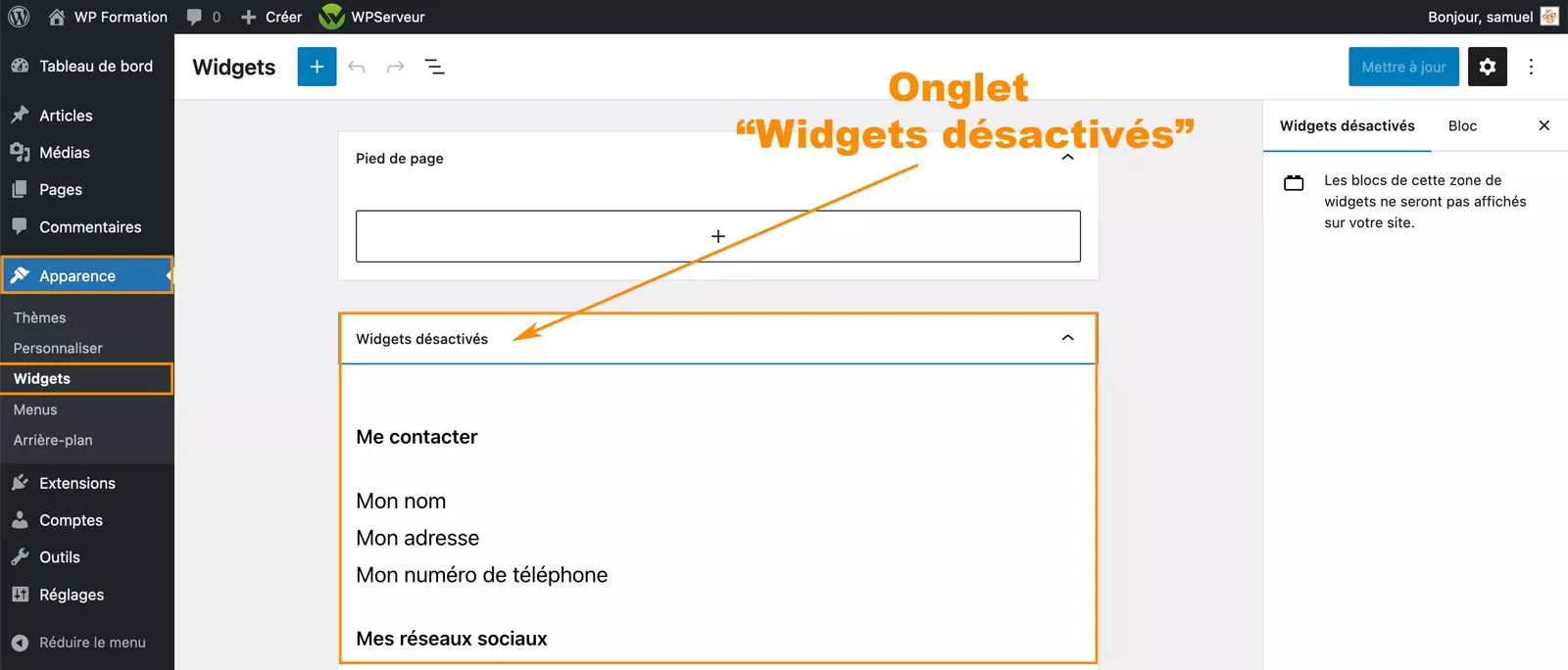
Menus
Lorsque vous supprimez un thème et en installez un nouveau, vous devez configurer à nouveau l’emplacement de votre menu pour qu’il apparaisse sur votre site WordPress.
Pour cela, rendez-vous dans l’onglet “Apparence > Menu”, puis sélectionnez le menu que vous souhaitez utiliser et cliquez en bas de la page sur l’emplacement désiré.
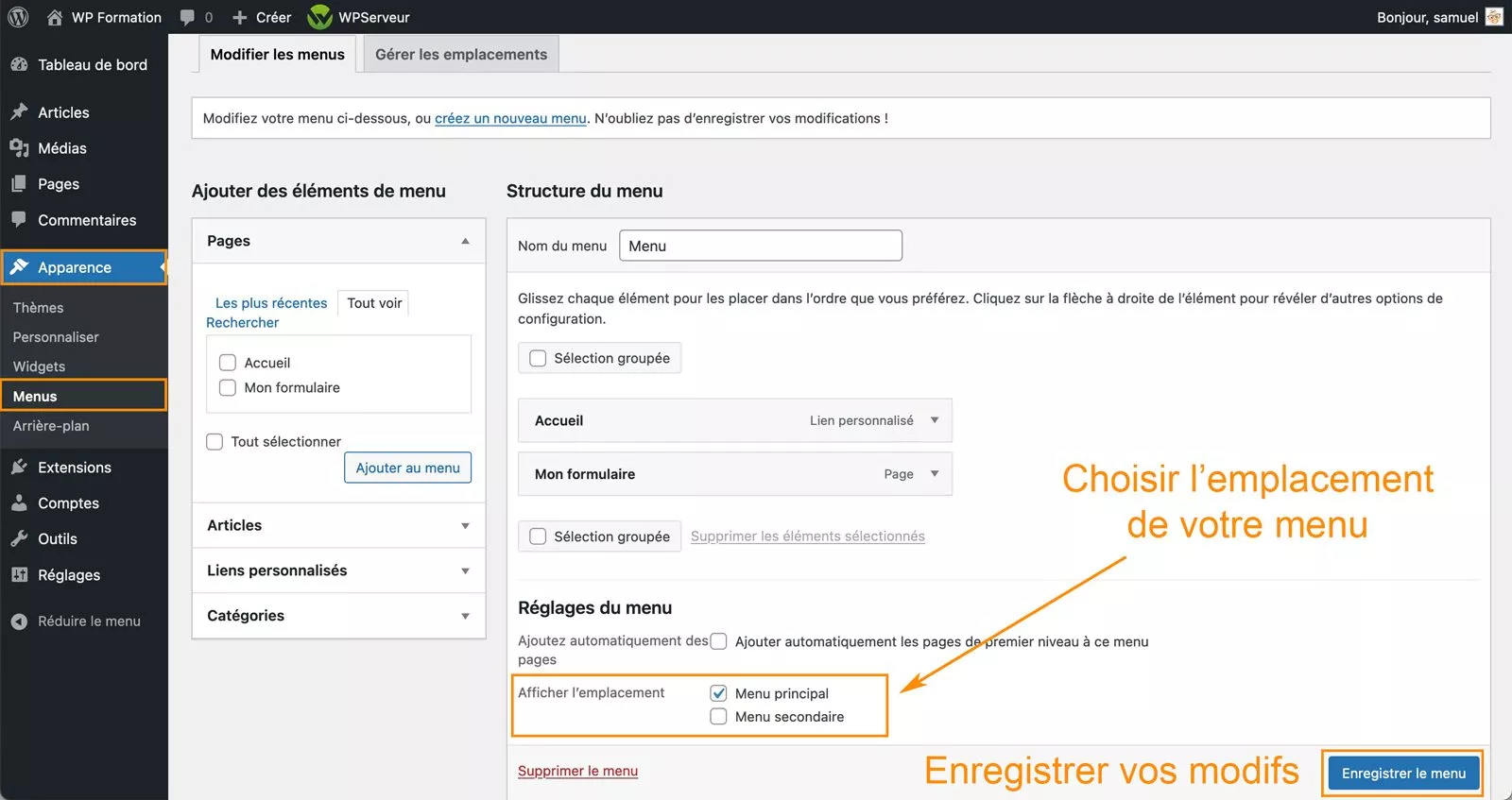
Certains thèmes ajoutent des emplacements de menus personnalisés (par exemple dans une sidebar ou un footer). Si vous utilisiez cette fonctionnalité de votre ancien thème, sachez que vous pouvez maintenant simplement utiliser le widget “menu” disponible dans la page widget pour le placer sur l’emplacement de widget que vous souhaitez.
Conclusion, comment supprimer un thème WordPress facilement
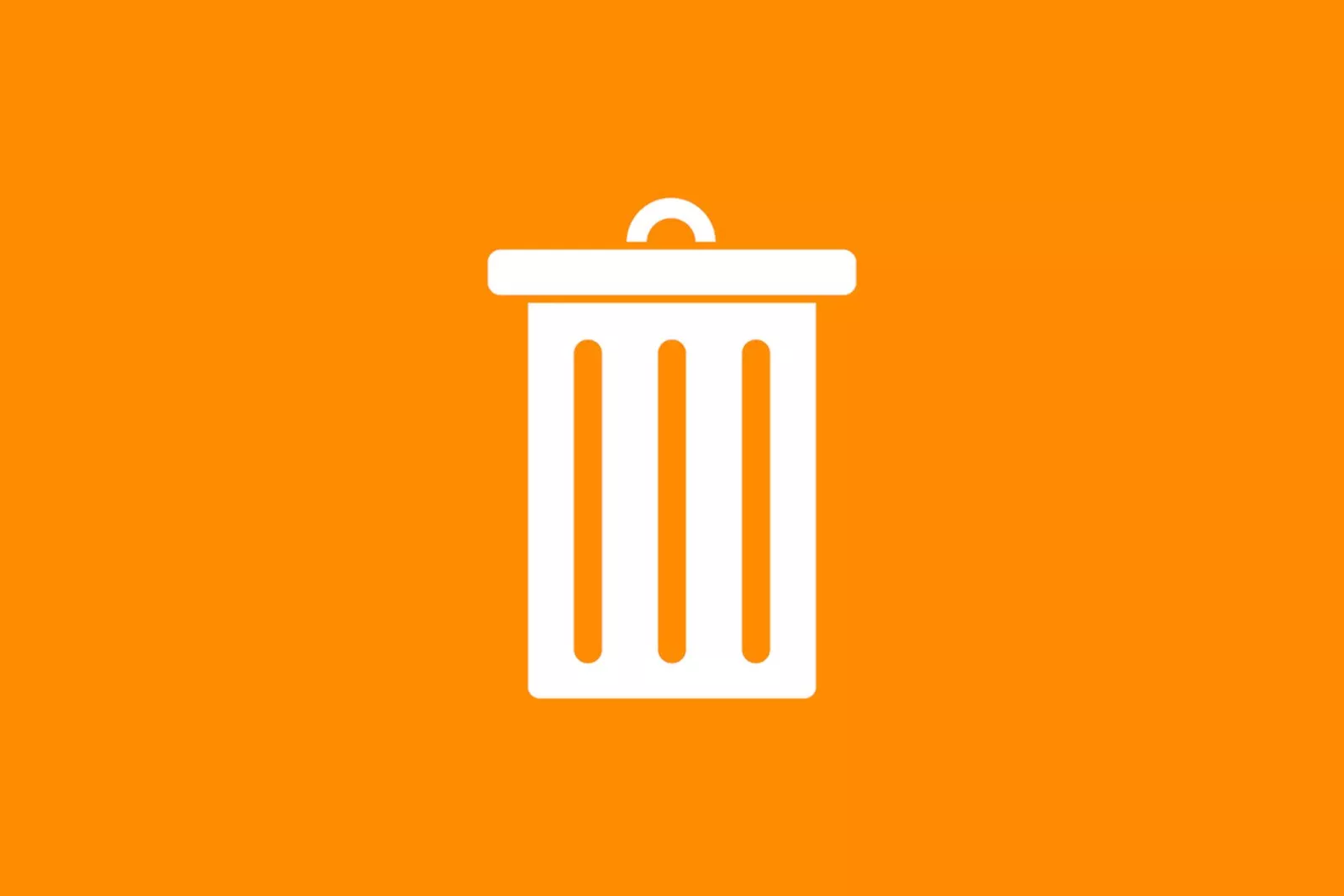
En conclusion, voici les choses importantes à savoir et les étapes à suivre pour supprimer un thème WordPress en toute sécurité :
- Avant de supprimer un thème WordPress, assurez-vous qu’il n’est pas actif ou qu’il n’est pas lié à votre thème enfant.
- Réalisez une sauvegarde complète de votre site WordPress.
- Vérifiez si des plugins ou des widgets sont liés au thème que vous souhaitez supprimer et assurez-vous que la suppression du thème ne causera pas de problèmes pour votre site Web
- Pour supprimer le thème, vous pouvez utiliser la méthode de suppression via le tableau de bord WordPress ou via FTP. Les deux méthodes sont simples et sûres si vous avez pris vos précautions auparavant.
- Procédez à une petite inspection générale pour éventuellement faire un peu de nettoyage dans le cas où votre ancien thème aurait laissé des traces.
En suivant ces étapes simples, vous pouvez supprimer un thème WordPress en toute sécurité, sans risque de perte de données ou d’interruption de votre site Web !